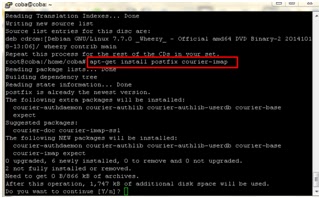Pengertian Lengkap dan Cara Kerja Mail Server
Pengertian Mail Server
Mail Server atau E-Mail
Server adalah perangkat lunak program yang
mendistribusikan file atau informasi sebagai respons atas permintaan yang
dikirim via email, mail server juga digunakan pada bitnet untuk menyediakan
layanan serupa ftp.Selain itu mail server juga dapat dikatakan sebagai aplikasi
yang digunakan untuk penginstalan email.
Sebuah komputer yang didedikasikan untuk menjalankan jenis aplikasi perangkat lunak komputer yang juga disebut Mail Server, hal ini dianggap sebagai jantung dari setiap email sistem. Mail Server biasanya dikelola oleh seorang yang biasanya dipanggil post master.
Tugas Post Master
- Mengelola Account
- Memonitor Kinerja Server
- Tugas Administratif Lainnya
Sebuah komputer yang didedikasikan untuk menjalankan jenis aplikasi perangkat lunak komputer yang juga disebut Mail Server, hal ini dianggap sebagai jantung dari setiap email sistem. Mail Server biasanya dikelola oleh seorang yang biasanya dipanggil post master.
Tugas Post Master
- Mengelola Account
- Memonitor Kinerja Server
- Tugas Administratif Lainnya
Protokol Pada Mail Server
Protokol yang umum digunakan antara lain protokol SMTP, POP3
dan IMAP.
- SMTP(Simple Mail Transfer Protocol) digunakan sebagai standar untuk menampung dan mendistribusikan email.
- POP3(Post Office Protocol v3) dan IMAP(Internet Mail Application Protocol) digunakan agar user dapat mengambil dan membaca email secara remote yaitu tidak perlu login ke dalam sistem shelll mesin mail server tetapi cukup menguhubungi port tertentu dengan mail client yang mengimplementasikan protocol POP3 dan IMAP.
Server Pada Mail Server dan Penjelasannya
Pada mail server terdapat 2 server yang berbeda yaitu :
- Outgoing Server (Sending email) : Protocol server yang menangani adalah SMTP (Simple Mail Transfer Protocol) pada port 25.
- Incoming Server (Receiving email) : Protocol server yang menangani adalah POP3 (Post Office Protocol) pada port 110 atau IMAP (Internet Message Access Protocol) pada port 143.
Penjelasan dari Server yang
menangani outgoing email dan incoming email sebagai berikut :
SMTP Server : Saat anda mengirimkan email maka email anda akan ditangani SMTP Server dan akan dikirim ke SMTP Server tujuan, baik secara langsung maupun melalui beberapa SMTP Server dijalurnya. Apabila server tujuan terkoneksi maka email akan dikirim, namun apabila tidak terjadi koneksi maka akan dimasukan ke dalam queue dan di resend setiap 15 menit, apabila dalam 5 hari tidak ada perubahan maka akan diberikan undeliver notice ke inbox pengirim.
POP3 Server : Jika menggunakan POP3 Server, apabila kita akan membaca email maka email pada server di download sehingga email hanya akan ada pada mesin yang mendownload email tersebut (kita hanya bisa membaca email tersebut pada device yang mendownload email tersebut).
IMAP Server : Jika menggunakan IMAP Server, email dapat dibuka kembali lewat device yang berbeda.
SMTP Server : Saat anda mengirimkan email maka email anda akan ditangani SMTP Server dan akan dikirim ke SMTP Server tujuan, baik secara langsung maupun melalui beberapa SMTP Server dijalurnya. Apabila server tujuan terkoneksi maka email akan dikirim, namun apabila tidak terjadi koneksi maka akan dimasukan ke dalam queue dan di resend setiap 15 menit, apabila dalam 5 hari tidak ada perubahan maka akan diberikan undeliver notice ke inbox pengirim.
POP3 Server : Jika menggunakan POP3 Server, apabila kita akan membaca email maka email pada server di download sehingga email hanya akan ada pada mesin yang mendownload email tersebut (kita hanya bisa membaca email tersebut pada device yang mendownload email tersebut).
IMAP Server : Jika menggunakan IMAP Server, email dapat dibuka kembali lewat device yang berbeda.
Apa Itu Port ?
Port adalah socket atau jack koneksi yang terletak di luar
unit sistem sebagai tempat kabel - kabel yang berbeda ditancapkan.Port
berfungsi untuk mentransmisikan data. Berikut macam - macam port :
- Port Serial
- Port Pararel
- Port SCSI (Scuzzy)
- Port USB
Cara Kerja Mail Server (singkat)
Cara kerja mail server mempunyai berbagai macam versi
penjelasan mengenai cara kerjanya, dalam artikel ini saya akan menjelaskan 2
versi cara kerja mail server yang sudah saya rangkum dari berbagai sumber.
Sebenarnya cara kerja antara versi 1 dan 2 mempunyai inti yang sama, hanya saja
penjelasannya yang beda, silahkan anda pilih yang mana.
Cara Kerja Mail Server #Versi 1
Proses pengiriman e-mail malalui tahapan yang sedikit panjang. Saat e-mail di kirim, maka e-mail tersebut disimpan pada mail server menjadi satu file berdasarkan tujuan e-mail. File ini berisi informasi sumber dan tujuan, serta dilengkapi tanggal dan waktu pengiriman. Pada saat user membaca e-mail berarti user telah mengakses server e-mail dan membaca file yang tersimpan dalam server yang di tampilkan melalui browser user.
Cara Kerja Mail Server #Versi 1
Proses pengiriman e-mail malalui tahapan yang sedikit panjang. Saat e-mail di kirim, maka e-mail tersebut disimpan pada mail server menjadi satu file berdasarkan tujuan e-mail. File ini berisi informasi sumber dan tujuan, serta dilengkapi tanggal dan waktu pengiriman. Pada saat user membaca e-mail berarti user telah mengakses server e-mail dan membaca file yang tersimpan dalam server yang di tampilkan melalui browser user.
Cara Kerja Mail Server #Versi 2
Cara kerja ini saya ambil dari Xmodulo, sebelum memahami proses cara kerja mail server sebaiknya anda mengenal terlebih dahulu singkatan - singkatan dari MUA, MTA, MDA dll. Berikut penjelasannya :
- Mail User Agent (MUA) : MUA adalah komponen yang berinteraksi dengan pengguna akhir secara langsung. Contoh dari MUA yaitu Thunderbird, MS Outlook, Zimbra Desktop. Interface webmail seperti Gmail dan Yahoo juga MUA.
- Mail Transfer Agent (MTA) : MTA bertanggung jawab untuk mentransfer email dari mail server mengirimkan sampai ke server penerima email. Contoh MTA yaitu sendmail dan postfix.
- Mail Delivery Agent (MDA) : Dalam surat server tujuan, MTA lokal menerima email masuk dari MTA terpencil. Email tersebut kemudian dikirimkan ke kotak surat pengguna dengan MDA.
- POP / IMAP : POP dan IMAP adalah protokol yang digunakan untuk mengambil email dari kotak surat penerima server untuk penerima MUA.
- Mail Exchanger Record (MX) : Record MX adalah entri DNS untuk mail server. Catatan ini menunjuk ke alamat IP ke arah mana email harus ditembak. MX record terendah selalu menang, yaitu, mendapat prioritas tertinggi. Sebagai contoh, MX 10 adalah lebih baik daripada MX 20. Alamat IP dari MX record dapat bervariasi berdasarkan desain dan konfigurasi persyaratan, seperti yang akan dibahas nanti dalam artikel.
Ketika
pengirim mengklik tombol kirim, SMTP (MTA) memastikan ujung ke ujung pengiriman
email dari pengirim-sisi server ke server tujuan.Setelah mencapai server
tujuan, MTA lokal ke server tujuan menerima email, dan di pindahkan ke MDA
setempat. MDA kemudian menulis email ke kotak pesan penerima. Ketika penerima
memeriksa email, mereka diambil oleh MUA dengan menggunakan protokol seperti
POP atau IMAP.
Mail Server adalah sebuah aplikasi
yang menerima e-mail dari pengguna lokal (dari domain yang sama) maupun
pengirim remote dari jaringan lain (internet). Selain itu Mail Server juga
mampu mem-forward e-mail tersebut ke Mail Server lainnya untuk dikirim. Intinya
Mail Server adalah yang melayani kalian para user dalam proses pengiriman dan
penerimaan e-mail seperti halnya kantor pos.
Untuk dapat mengirimkan e-mail, sebuah Mail Server harus memiliki sebuah MTA (Mail Transport Agent) didalamnya. Fungsi utamanya adalah untuk mengirimkan e-mail dari Mail Server lokal ke Mail Server remote. Sebenarnya ada banyak sekali jenis-jenis MTA yang Dapat kalian install di Debian.
Beberapa contohnya adalah :
Postfix ,Sendmail ,Qmail ,Exim ,Zimbra Selain untuk mengirimkan e-mail, Mail Server juga bertugas untuk menerima e-mailmenggunakan protokol POP atau IMAP. Untuk itu diperlukan juga sebuah POP dan IMAPser ver agar Mail Server dapat berfungsi dengan sempurna dalam menerima email masuk dari MTA Mail Server lain. Contoh POP dan IMAP server yang cukup terkenal adalah Courier dan Dovecot.
Sebelum mengkonfigurasi mail server dan mengistallnya dalam konfigurasi dns anda pastikan telah sama dengan yang saya buat, yang saya maksud disini ialah adanya baris “@ IN MX 2 mail.smk.net” atau “ mail IN A 192.168.137.2 ”
Baris ini dalam konfigurasi dns-server harus ada , dalam installasi mail server kali ini saya akan mengunakan postfix dan courier.
Berikut langkahnya :
1. #apt-get install postfix
courier-pop courier-imap
2. Kemudian muncul seperti gambar dibawah ini silahkan tekan enter untuk ok
3.Pilih Internet Site
4. Ketik mail lalu tambah domain anda.
5. Pilih Yes
6. Buat folder.
7. Ubah seperti gambar berikut.
8. Ketik perintah seperti berikut.
9. pilih Ok
10. Pilih Internet Site
11. Pilih OK
12. Pilih Ok
13. pilih Ok lagi
14. Pilih NO.
15. tambahkan seprti gambar berikut.
16. Pilih No
17. Pilih OK
18. Pilih Ok
19. Pilih IPv4
20. Service postfix
21. Service seperti gambar berikut
22. Cek di browser.
23. Install squirellmail
24. Ubah seperti berikut.
25. service apache
26. Ketik perintah berikut.
27. Cek di browser anda.
18. Selesai.
Pengertian, Fungsi dan Cara Kerja FTP (File Transfer Protocol)
FTP (File Transfer Protocol) adalah
suatu protokol yang berfungsi untuk pertukaran file dalam suatu jaringan
komputer yang mendukung protokol TCP/IP. Dua hal pokok pada FTP yaitu FTP
Server dan FTP Client. FTP juga bisa dikatakan sebuah protokol Internet yang
berjalan di dalam lapisan aplikasi yang merupakan standar untuk pentransferan
berkas (file) komputer antar mesin-mesin dalam sebuah framework.
FTP merupakan salah satu protokol Internet yang
paling awal dikembangkan, dan masih digunakan hingga saat ini untuk melakukan
pengunduhan (download) dan pengngunggahan (upload) berkas-berkas komputer
antara FTP Client dan FTP Server. Sebuah Client FTP merupakan aplikasi yang
dapat mengeluarkan perintah-perintah FTP ke sebuah Server FTP, sementara Server
FTP adalah sebuah Windows Service atau daemon yang berjalan di atas sebuah
komputer yang merespons perintah-perintah dari sebuah Client FTP.
Perintah-perintah FTP dapat digunakan untuk mengubah direktori, mengubah modus
transfer antara biner dan ASCII, menggugah berkas komputer ke Server FTP, serta
mengunduh berkas dari Server FTP.
Fungsi FTP yang utama adalah
melakukan pertukaran file dalam jaringan.
Fungsi FTP adalah Melakukan transfer file antara
komputer yang terhubung melalui jaringan, termasuk internet. Dalam bahasa
teknis, FTP dikenal sebagai protokol jaringan yang memungkinkan transfer file
antara komputer yang tersambung pada TCP/IP yang berbasis jaringan. Hal ini
mencangkup serangkaian peraturan dan prosedur untuk transfer data digital yang
aman. FTP juga berfungsi untuk mempermudah dalam pembagian file-file.,
mempercepat secara tidak langsung atau implicyt menggunakan komputer remote,
melindungi user dari berbagai file storage system antar host.
Fungsi FTP Server adalah menjalankan perangkat
lunak yang digunakan untuk pertukaran file (File Exchange), yang selalu siap
memberikan layanan FTP apabila mendapatkan request atau permintaan dari FTP
Client. FTP Client adalah komputer yang meminta koneksi ke FTP Server untuk
tujuan tukar menukar file (Upload dan Download File).
Cara Kerja FTP Cara utamanya
digunakan dalam pengembangan situs web untuk menjalankan fungsi-fungsi FTP
yaitu mentransfer halaman file dari komputer Client ke situs web komputer hosting,
juga digunakan oleh situs yang menyediakan fasilitas download file. Ini juga
digunakan untuk file intra-jaringan pada sistem jaringan komputer kecil.
Sebagian besar program termasuk web browser memiliki dukungan built-in untuk
transfer data berbasis FTP.
Cara Membuat FTP Server pada Debian 7
1. Cara membuat FTP Server pada Debian 7 menggunakan PROFTPD
Pastikan mempunyai koneksi
internet.
1. Install paket dari FTP pada
Debian #apt-get install proftpd
2. Pilih Standalone
3. Masuk ke direktori proftpd #cd
/etc/proftpd
4. Ketik ls
5. Edit file yang bernama
proftpd.conf #nano proftpd.conf
6. Ubah ServerName “Debian”
menjadi “Nama Domain Kita”
↓
8. Pilih yang FTP pada File
Protocol, Encryption: No Encryption, Host Name: “Alamat IP Server” atau “Nama
Domain FTP”, Port Number: 21, Username: “Username akun Debian
Server”, Password: “Password akun Debian Server”
9. Kemudian login
10.Bagian
sebelah kiri ada file yang dapat diupload dan sebelah kanan adalah Debian-nya
11.Contoh: Saya akan upload
file yang bernama BOLT 4G LTE.doc pada client ke server
↓
12.Untuk membuktikan kita buka
Web Browser pada Client
13.Ketikkan "IP
Server" atau bisa juga "Nama Domain Server" pada alamat Browser
16.Lalu akan muncul notifikasi
seperti ini:
15.Masukkan nama user dan
password server Debian Anda
16.Setelah
selesai tampilannya seperti ini:
Gambar diatas
menunjukkan bahwa konfigurasi FTP SERVER telah berhasil.